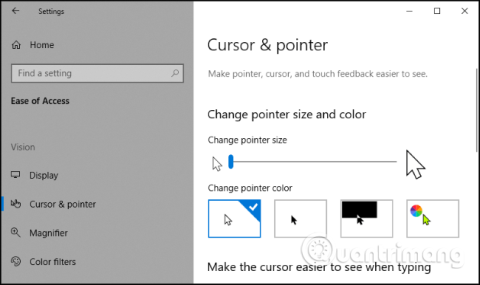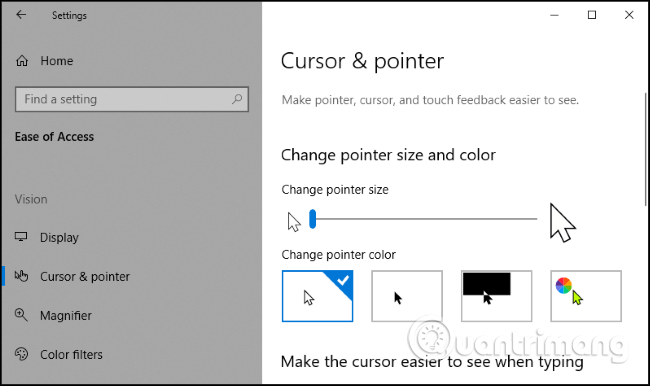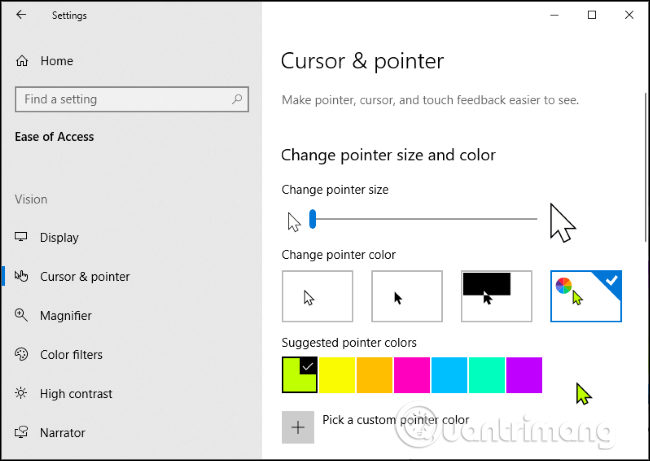Windows 10 gerir þér nú kleift að stækka stærð músarbendilsins og breyta lit hans. Viltu að músarbendillinn sé svartur? Þú munt fá ósk þína. Langar þig í stóran rauðan músarbendil sem auðvelt er að sjá? Þú getur alveg gert það.
Þessum eiginleika var bætt við í Windows frá maí 2019 uppfærslunni . Áður var hægt að sérsníða músarbendilþemað, en nú geturðu gert það án þess að setja upp sérsniðið músarbendilþema.
Til að finna þennan valkost skaltu fara í Stillingar > Auðvelt aðgengi > Bendill og bendill . Þú getur ýtt á +Win til að opna Istillingarforritið fljótt .
Til að breyta stærð músarbendilsins, dragðu sleðann undir Breyta stærð bendilsins . Sjálfgefið er að músarbendillinn er stilltur á stærð 1, sem er minnsta stærðin. Hægt er að velja um stærðir frá 1 til 15 (extra stórt).
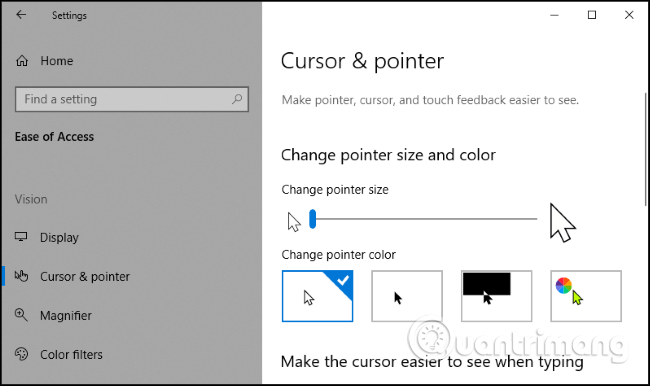
Ef þú vilt breyta litnum á músarbendlinum skaltu fara í Breyta bendilitahlutanum . Hér muntu hafa 4 valkosti: hvítt með svörtum ramma (sjálfgefið), svartur með hvítum ramma, öfugur litur (til dæmis verður bendillinn svartur á hvítum bakgrunni eða hvítur á svörtum bakgrunni) eða litur að eigin vali með svörtum ramma.
Ef litur er valinn er neon litur valinn sjálfgefið. Hins vegar geturðu valið hvaða lit sem þú vilt. Þegar litur er valinn mun spjaldið fyrir ráðlagða bendiliti birtast, veldu Veldu sérsniðinn bendilit og veldu litinn sem þú vilt.
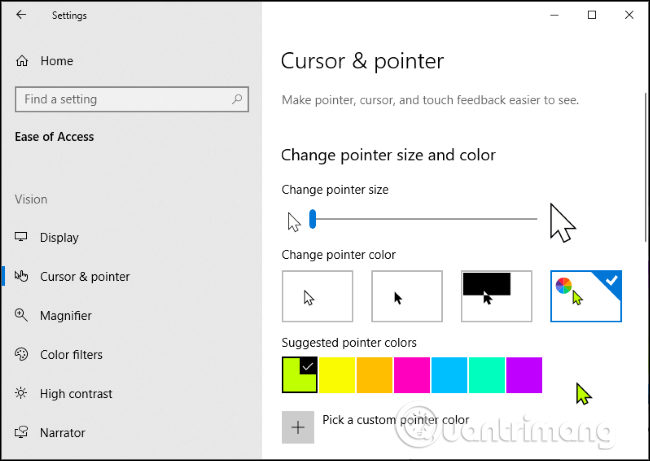
Frá þessu stillingaspjaldi geturðu einnig gert textainnsláttarbendilinn þykkari til að gera það auðveldara að sjá þegar þú skrifar. Ef tölvan þín er með snertiskjá geturðu líka stjórnað leiðandi snertiendurgjöf þegar þú snertir skjáinn.
Óska þér velgengni!